doel.web.id – Ingin membuat meeting atau belajar online anda menggunakan google meet lebih seru? Maka mengapa tidak mengganti background anda saja? Begini cara mengganti background google meet di HP yang bisa anda simak dibawah ini.
Bagi anda yang “malu” akan ruangan yang anda gunakan untuk meeting di google meet karena alasan kotor, berantakan, atau anda ingin menyembunyikan background anda sedang berada dimana, maka anda bisa mengganti background google meet anda di HP selama pertemuan dengan mudah, dimana fitur ini memang disediakan oleh google meet sehingga anda tidak perlu menginstall aplikasi tambahan apapun.
Mengganti background sendiri telah menjadi sangat populer digunakan banyak orang ketika meeting atau sedang belajar online di google meet, dimana hal tersebut bisa lebih terkesan profersional, lebih menarik dan bahkan lebih seru. Tentunya anda tidak mau orang-orang yang berada dalam pertemuan google meet anda fokus pada background atau latar belakang dibelakang anda dibandingkan presentasi atau pemaparan yang anda bicarakan. Belum lagi apabila anda berada dalam kondisi atau tempat yang bisa disebut “tidak layak” sebagai background ketika anda meeting kantor atau sedang mengikuti pembelajaran online seperti kursus atau bimbel. Baca juga Cara Keluar Kelas Google Classroom untuk Guru dan Siswa
Dengan menggunakan fitur mengganti background di google meet akan bisa membantu anda memberikan efek blur pada latar belakang anda, mengganti dengan gambar, latar belakang imersif, atau bahkan anda dapat memilih video untuk menjadi latar belakang anda. Akan tetapi, untuk dapat menikmati fitur mengganti background google meet, anda harus memiliki perangkat android atau IOS/Iphone yang sudah mendukung fitur ini. Berikut syarat perangkat yang bisa menggunakan fitur google meet ini untuk mengganti background yang bisa anda simak dibawah ini.
Tabel Konten
Syarat Perangkat Untuk Fitur Mengganti Background Google Meet
- Samsung Galaxy S9 dan yang lebih baru
- Pixel 3 dan yang lebih baru
- iPhone 8 dan yang lebih baru
- iPad generasi ke-5 dan yang lebih baru
- iOS 12 atau yang lebih baru
Cara Mengganti Background Google Meet di HP
Apabila perangkat yang anda gunakan telah memenuhi persyaratan minimum diatas, berikut cara menggantu background google meet di HP yang bisa anda simak dibawah ini.
Cara Ganti Background Sebelum Melakukan Meeting
Bagi anda yang ingin mempersiapkan background terbaik menurut selera anda sebelum bergabung dalam meeting atau pertemuan, berikut langkah-langkahnya.
- Buka aplikasi Google Meet dan pilih salah satu rapat. Sebelum bergabung, klik Efek yang terdapat di bagian bawah tampilan diri dengan pengaturan sebagai berikut.
- Anda dapat sedikit memburamkan latar belakang, klik Buramkan sedikit latar belakang.
- Untuk sepenuhnya memburamkan latar belakang, klik ‘Buramkan latar belakang.
- Untuk mengunggah latar belakang foto Anda sendiri, cukup klik “Tambahkan”.
- Apabila anda hendak menggunakan latar belakang yang sudah tersedia, klik salah satu latar belakang yang ingin anda gunakan.
- Apabila anda sudah selesai mengatur pengaturan efek background, klik selesai.
Kemudian klik untuk bergabung ke dalam room meeting. Kini, background anda sudah terganti dan anda telah siap melakukan pertemuan dengan latar belakang yang baru pada area belakang video google meet anda.
Cara Ubah Latar Belakang Selama panggilan video berlangsung
Bagi anda yang ingin mengubah background selama pertemuan atau meeting sedang berlangsung, maka berikut langkah-langkahnya.
- Pertama, pada tampilan diri, klik Efek, lalu lakukan pengaturan seperti ini.
- Untuk memburamkan latar belakang, klik buramkan sedikit latar belakang.
- Untuk sepenuhnya memburamkan latar belakang, klik buramkan latar belakang.
- Bagi anda yang ingin mengupload latar belakang anda sendiri, cukup klik Tambahkan.
- Untuk memilih latar belakang yang sudah tersedia, klik salah satu latar belakang yang ingin digunakan.
- Setelah selesai, klik tutup dan kembali melakukan panggilan video. Kini anda secara otomatis telah berganti background walaupun sedang dalam melakukan pertemuan atau meeting.
Perlu anda ketahui bahwa penggunaan efek latar belakang dapat meningkatkan penggunaan baterai, dimana anda dapat kembali menonaktifkan penggunaan efek apabila daya baterai HP anda hampir habis.
Demikian informasi mengenai cara mengganti background google meet di HP, semoga berguna dan bermanfaat bagi anda yang bingung mengganti latar belakang dibelakang anda pada saat menggunakan aplikasi google meet.

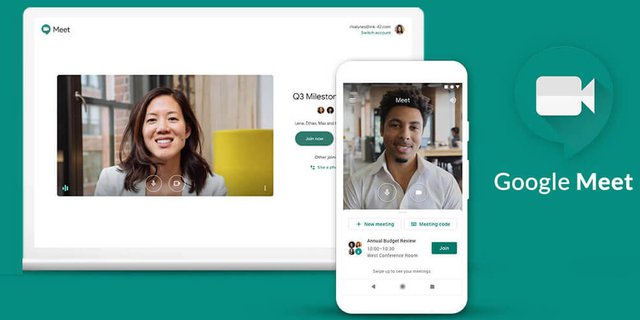
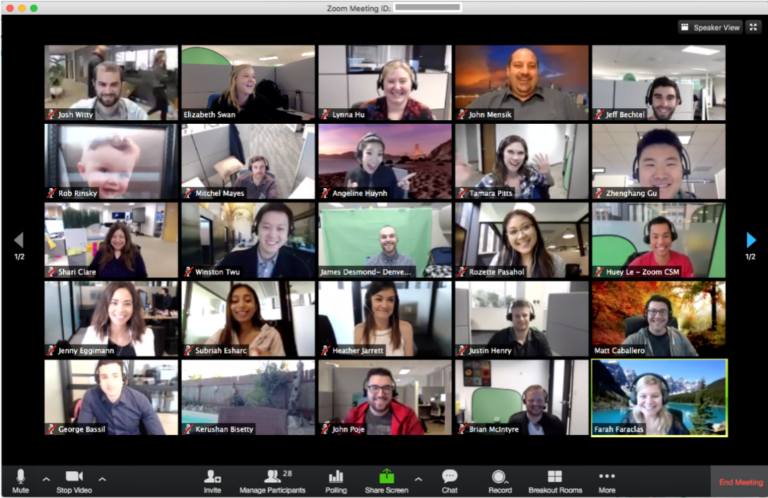
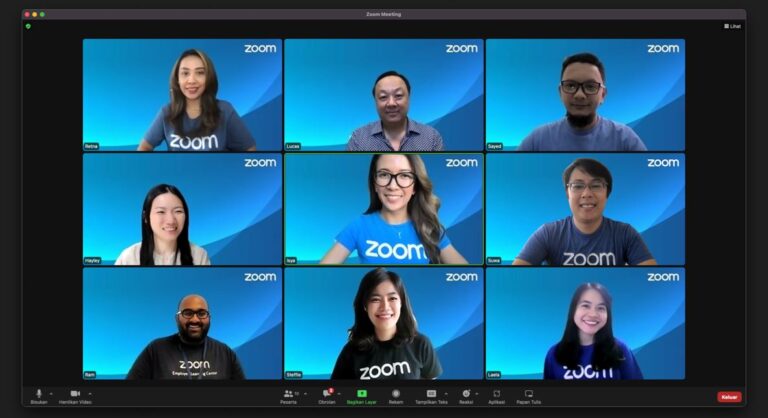
Cara Mengganti Background Google Meet di HP